- Het RAM-verbruik op een Ubuntu-machine volgen
- CPU gebruik
- Schijfruimteverbruik
- Proces levenscyclus
Hoewel ze als kleine problemen kunnen klinken, kunnen ze voor servers met productie-apps echt een grote puinhoop veroorzaken. In dit bericht zullen we waarschuwingen maken, zodat belanghebbenden worden gewaarschuwd wanneer een van de bovenstaande situaties zich voordoet.
Beginnen
Nu begint alles met het aanmaken van een account. Bezoek DataDog en registreer voor een account als je dat nog niet hebt gedaan.
DataDog biedt vele diensten zoals:
- Monitoren zijn de tools die ons helpen om een gebeurtenis te monitoren, zoals hoeveel RAM momenteel vrij is op de machine of hoeveel schijfruimte vrij is.
- Spoor kan worden gebruikt om bij te houden hoeveel het kostte om een bepaald webverzoek te verwerken
- Meldingen plaatsen naar een tool die je integreert zoals Slack of plaats het bericht gewoon in een AMQP-wachtrij om het overal te volgen
Er kan veel meer worden gedaan, maar we zullen ons moeten beperken en praktische voorbeelden gaan geven.
Wanneer we de DataDog invoeren, kunnen we de startpagina zien als:
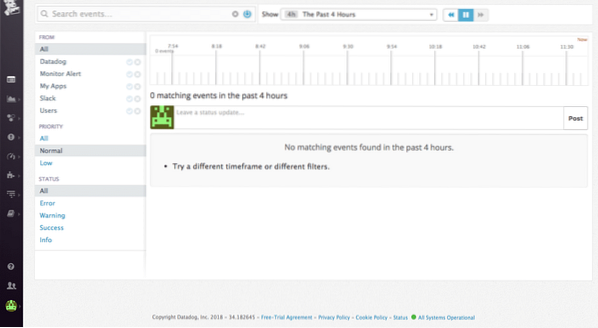
DataDog installeren op Ubuntu
Het installeren van DataDog op Ubuntu is heel eenvoudig en gebruikt eigenlijk maar één commando, namelijk:
DD_API_KEY= bash -c "$(krul -Lhttps://raw.githubusercontent.com/DataDog/dd-agent/master/packaging/datadog-
agent/bron/install_agent.sch)"
U kunt uw API-sleutel verkrijgen wanneer u zich registreert voor een nieuw account.

DataDog Agent wordt uitgevoerd en werkt naar behoren nadat deze opdracht is uitgevoerd. Het blijft op de achtergrond draaien en verzendt statistieken naar Datadog.
Als u de Agent ooit wilt stoppen, voert u het volgende uit:
sudo /etc/init.d/datadog-agent stopEn om het opnieuw uit te voeren, voer je uit:
sudo /etc/init.d/datadog-agent startNieuwe monitor toevoegen
Om een nieuwe monitor toe te voegen, gebruiken we de dashboardlijst die we hebben gekregen:
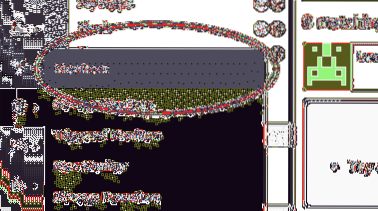
Een hostmonitor maken
Om te beginnen maken we een meest basale monitor, een hostmonitor. Deze monitor controleert of de vertegenwoordigde host actief is of niet.
Ga naar 'Maak Monitor' en vink Host:
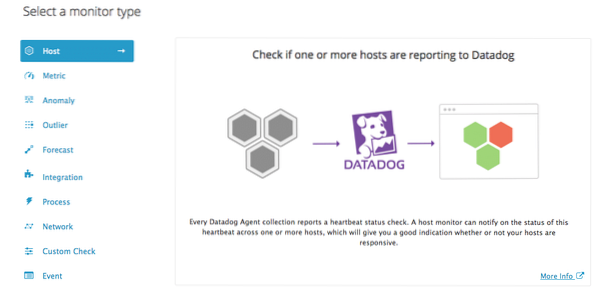
Wanneer u dit doet, wordt u gevraagd een host uit een lijst te kiezen:
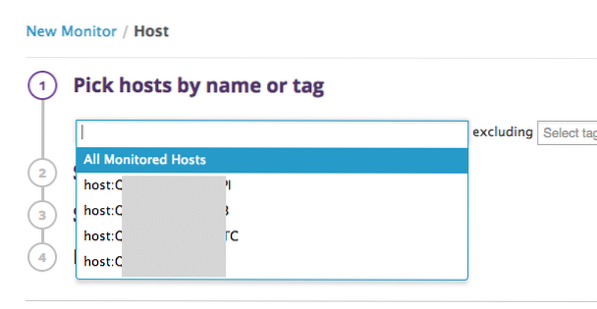
Stel ten slotte een waarschuwing in en stel het team op de hoogte:
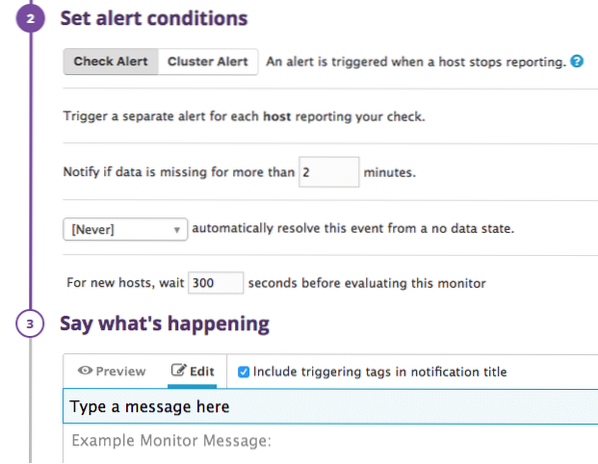
In bovenstaande instellingen vraagt het ons hoeveel seconden we moeten wachten voordat er een waarschuwing werd gegenereerd. Zo eenvoudig om een hostwaarschuwing te maken!
RAM-gebruiksmonitor
DataDog kan in bijna realtime bijhouden hoeveel RAM op uw systeem wordt gebruikt en hoeveel gratis is. Als het een drempel overschrijdt, kan het een waarschuwing maken.
Ga door en maak deze keer een 'Metrische' melding:
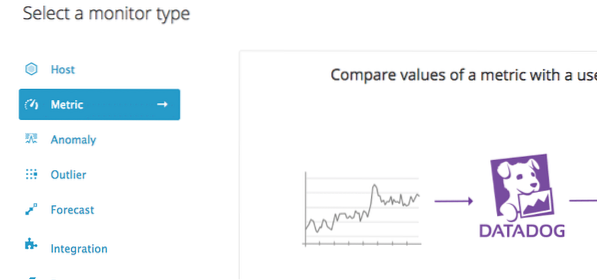
Nu moeten we beslissen wat voor soort waarschuwing we moeten genereren, in ons geval, wat een Drempelwaarschuwing.

Definieer de metriek als systeem.mem.pct_usable die het percentage van het tot nu toe gebruikte RAM bijhoudt:
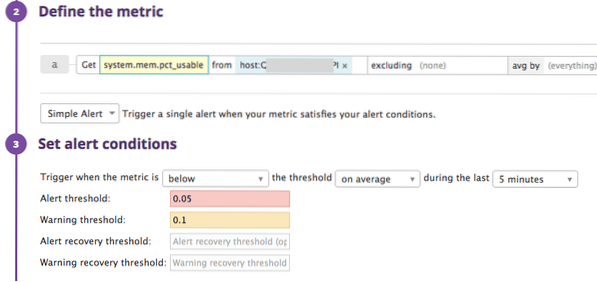
Voeg uw host toe en beschrijf de monitor.
In bovenstaande instellingen beschrijven we dat er een waarschuwing moet worden gegenereerd wanneer het beschikbare RAM-geheugen lager is dan 5% (0.05).
Nogmaals, er wordt een waarschuwing gegenereerd wanneer het beschikbare RAM-geheugen lager is dan 10% (0.1).
Het bericht conditioneren
We kunnen het bericht dat als waarschuwing wordt verzonden, wijzigen op basis van of de waarschuwing een daadwerkelijke waarschuwing of een waarschuwing was of wanneer de waarschuwing is hersteld. Laten we het hier demonstreren:
#is_alert Vrije RAM is minder dan 5% ! /is_alert#is_warning Vrije RAM is op waarschuwingsniveau ! /is_warning
#is_recovery Gratis RAM ziet er nu goed uit ! /is_recovery
Kijk, passende berichten worden onder de juiste omstandigheden geplaatst.
CPU-gebruiksmonitor
DataDog kan, in bijna realtime, ook bijhouden hoeveel CPU op uw systeem wordt gebruikt en hoeveel gratis is. Als het een drempel overschrijdt, kan het een waarschuwing maken.
Ga verder en maak opnieuw een 'metrische' melding.

Merk op dat we in dit geval systeem.processor.gebruiker vlag.
In bovenstaande instellingen beschrijven we dat er een waarschuwing moet worden gegenereerd wanneer de gebruikte CPU meer dan 90% is (0.05).
Nogmaals, er wordt een waarschuwing gegenereerd wanneer de gebruikte CPU meer dan 80% is (0.1).
Procesmonitor
Ten slotte zullen we een procesmonitor maken die bijhoudt of een bepaald proces op de machine draait of niet. Dit proces kan uiterst nuttig zijn, zoals:
- Als je Nginx hebt draaien en je wilt weten dat het blijft draaien
- U voert uw webtoepassing uit en het proces wordt niet afgebroken vanwege andere storingen
Er zijn ook enkele nadelen aan deze monitor. Vaak werkt een proces intern niet vanwege zijn eigen uitzonderingen, maar het wordt niet gedood door het systeem. In dit geval, DataDog rapporteert het niet als een waarschuwing.
Laten we beginnen met het maken van een procesmonitor.
SSH naar uw Ubuntu-machine en wijzig uw pad waar DataDog configuratiebestanden opslaat. Standaard is dit:
cd /etc/dd-agent/conf.dIn deze map zullen er een groot aantal voorbeeldconfiguratiebestanden zijn. We zullen gebruiken werkwijze.yaml.voorbeeld, kopieer het en hernoem het dubbele bestand naar werkwijze.yaml die we kunnen wijzigen.
Voer in het bestand de volgende inhoud in:
init_config:gevallen:
- naam: mijn-proces
Search_string: ['mijn-proces-string']
exact_match: False
labels:
- env:dev
Laten we eens kijken wat er in dit bestand staat:
- We geven een naam aan ons proces die zal verschijnen in het DataDog-dashboard
- Zoekreeks is de tekenreeks die verschijnt wanneer u naar een proces op uw computer zoekt. Merk op dat je een mooie string moet selecteren die uniek is voor jouw proces
- Het is belangrijk om exact_match in te stellen op False, zodat deze string alleen wordt doorzocht en niet exact overeenkomt met het gevonden proces
- Tag is slechts enkele metadata waarmee we naar processen in ons dashboard kunnen zoeken
Als u klaar bent met het maken van dit bestand, gaat u verder en start u de DD-agent opnieuw met de opdracht die we hierboven hebben gegeven.
Maak in ons dashboard een nieuwe 'Proces'-monitor aan:
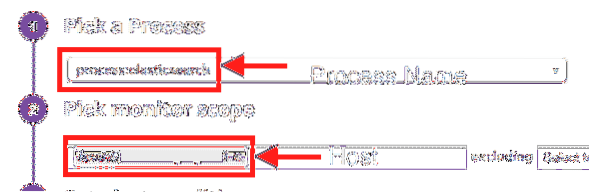
De procesnaam die we in het bestand hebben geschreven, verschijnt hier.
Nu kunnen we nog enkele instellingen bepalen:
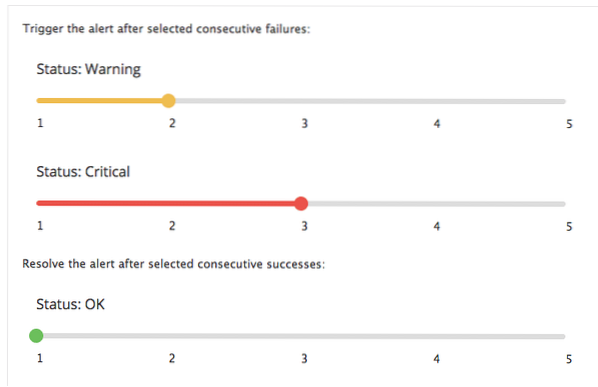
Klik ten slotte op 'Opslaan' en we zijn klaar.
Hiermee kunt u zien hoe we DataDog gebruiken voor basisbewaking. Als je vragen of opmerkingen hebt, kun je met ons chatten op Twitter op @linuxhint.
 Phenquestions
Phenquestions


